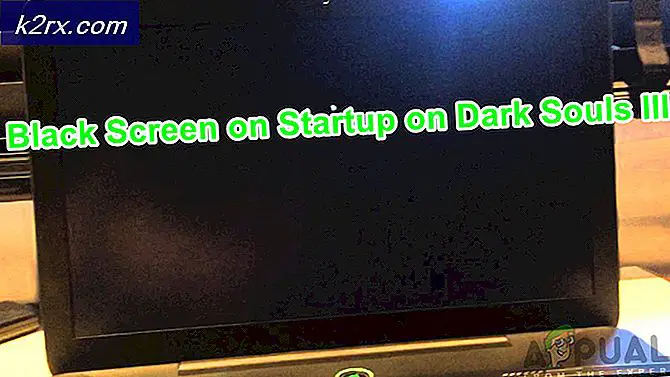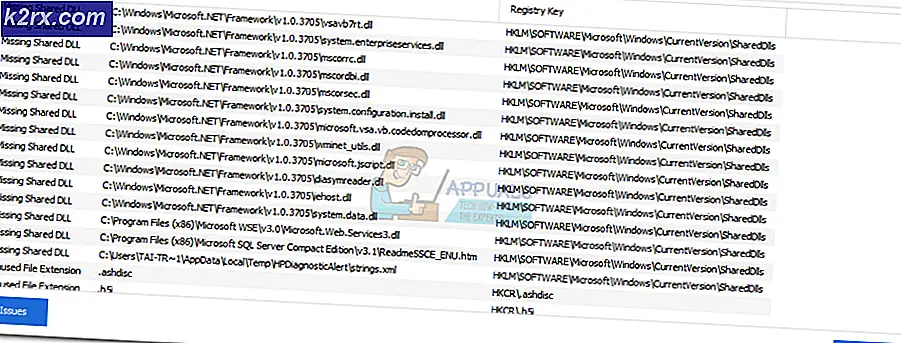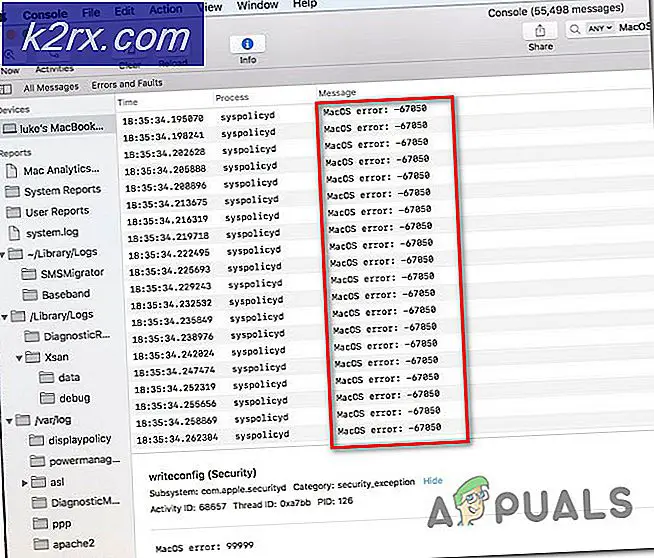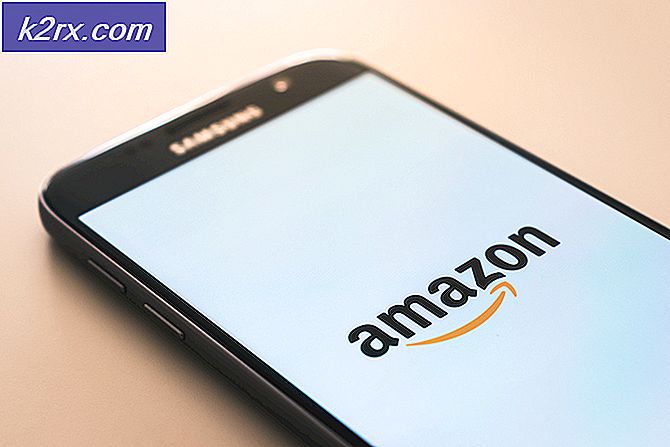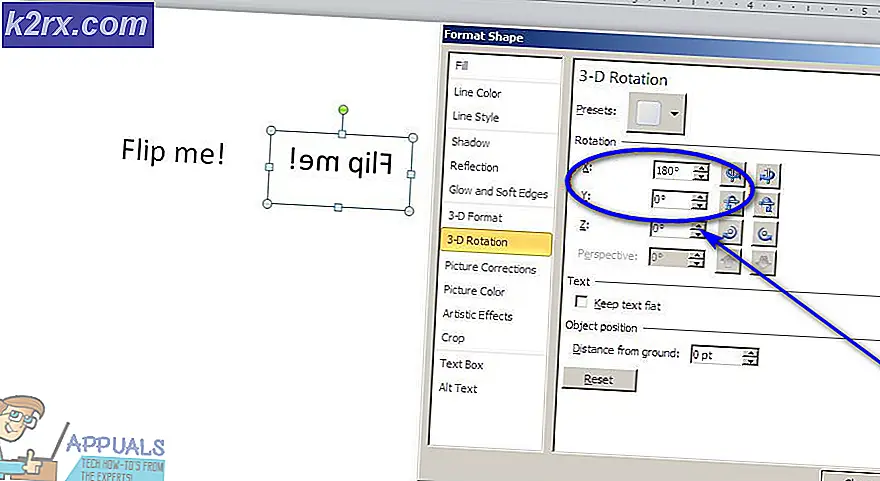Los het probleem op dat vastzit bij ‘Uw browser controleren voordat u toegang krijgt’
Verschillende mensen krijgen deze foutmelding: ‘Uw browser controleren voordat u [sitenaam] opent‘Tijdens het browsen op een specifieke website. De webpagina loopt op dat punt vast en wordt na elke 5 seconden vernieuwd om hetzelfde bericht keer op keer weer te geven aan de gebruiker.
Dit is gemeld wanneer gebruikers websites bezoeken waarop Cloudflare-bescherming is ingeschakeld. Cloudflare-bescherming is een webbeveiligingsprotocol waarmee gebruikers hun identiteit anoniem op de website kunnen bewijzen, zodat de website-hackers geen gedistribueerde Denial-Of-Service-aanval (DDoS) kunnen lanceren.Wat is DDOS?
Een gedistribueerde denial-of-service-aanval is wanneer een hacker de webserver probeert te overweldigen door een groot aantal verzoeken naar de server te sturen met de bedoeling het normale verkeer van de beoogde server te verstoren. Als gevolg hiervan wordt de webserver tijdelijk of permanent niet beschikbaar voor legitieme gebruikers.
Het Cloudflare-protocol wordt gebruikt om de website tegen deze aanvallen te beveiligen, hoewel dit protocol nu soms goed werkt als de gebruiker add-ons in zijn browser heeft geïnstalleerd. Doorloop de onderstaande methoden om dit probleem op te lossen.
Controleer de datum / tijdzone op uw computer
Er zijn veel software en services die afhankelijk zijn van datum en tijd om de gebruiker toegang tot de bronnen te geven. Als de op uw machine ingestelde datum en tijd te ver van uw werkelijke Tijdzone, dan weigeren deze webservices de gebruikerstoegang en dit is ook het geval met het Cloudfare-beschermingsprotocol. U kunt eenvoudig uw computerklok synchroniseren met uw tijdzone om dit probleem op te lossen.
- Klik op de Windows-menu en ga naar Instellingen.
- Klik vervolgens op het Tijd en taal keuze.
- In de Datum Tijd sectie, zorg ervoor dat u de juiste Tijdzone Geselecteerd en dat de optie Stel de tijd automatisch in is ingeschakeld.
- Pas deze instellingen toe en ververs nu uw browser en kijk of dat werkt.
Schakel eventuele invoegtoepassingen voor privacybescherming uit
Tegenwoordig gebruiken Add-ons op het web Browsers zijn gebruikelijk bij de meeste gebruikers, aangezien de meeste gratis zijn en nuttige diensten of aanpassingsopties voor het web bieden. Hoewel, als het gaat om de beveiliging van add-ons, de configuratie lastig wordt omdat ze andere beveiligingsservices die op de achtergrond worden uitgevoerd, kunnen verstoren. U kunt beginnen met het uitschakelen van de beveiligings-add-ons die in de browser zijn geïnstalleerd en ze vervolgens een voor een inschakelen om te zien welke het probleem veroorzaakte.
- Open uw browser en ga naar het hoofdmenu en klik op Add-ons (als u chrome gebruikt, wordt dit extensies genoemd).
- Schakel alle add-ons een voor een uit en vernieuw de webpagina als u toegang hebt tot de webpagina.
- Als u een antivirusprogramma heeft, moet u die mogelijk ook uitschakelen.